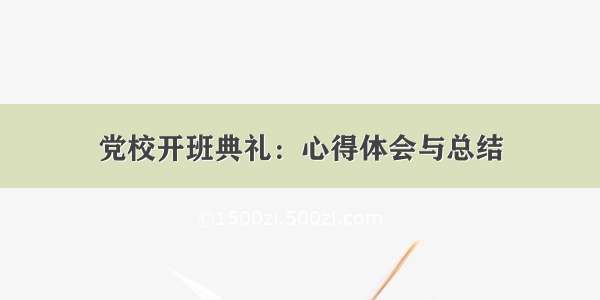本文介绍如何在ArcGIS中新建点、线、面等形式的矢量要素图层,并对这一新建图层的具体范围加以划定。
首先,在右侧“Catalog”栏中选择需要存放新建立矢量要素图层的文件夹,右键并选择“New”→“Shapefile…”。
在弹出的窗口中配置矢量要素图层的名称与类型,这里的类型也就是点、线、面。本文以面要素为例进行讲解。随后点击“OK”。
如果弹出空间参考信息为止的提示框,直接选择“OK”即可。
此时可以看到,在目标文件夹下已经出现了我们刚刚建立的面要素图层,但是此时其仅有文件,而并不含有具体范围。
打开编辑模式。
如果此时ArcMap中有多个来自不同数据库或文件夹路径的图层,则需要选择对哪一个图层加以编辑。我们选择刚刚新建的矢量面要素图层即可。
如果出现空间参考信息不匹配的提示,同样不用在意,直接选择“Continue”继续操作。
接下来,选择编辑栏最后一个按钮“Create Features”。
在右侧弹出的“Create Features”列表中,上方选择我们新建的矢量面要素图层,下方选择区域绘制的方法。
例如,我们先以“Polygon”(绘制任意图形)为例来看,可以看到鼠标变为十字形。
如果选择“Rectangle”(绘制矩形),则鼠标变为如下所示的形状。
选择好绘制方式后,我们就可以开始区域的手动绘制。
绘制完成后,可以看到矢量面要素图层已经具有了常见矢量图层的显示方式。
随后,保存编辑,并退出编辑模式。
此时用“Identify”查看刚刚绘制的矢量面要素图层,可以看到其已经具有对应的属性。
欢迎关注公众号/CSDN/知乎/微博:疯狂学习GIS




![arcmap点图层获取tif图像素值_[ArcGIS]高程地图-把DEM栅格数据(.tif)转换为TIN矢量数](https://1500zi.500zi.com/uploadfile/img/14/953/f4d98a5d1cc1f67ce00545d0d4efe77e.jpg)